Někdy můžete svůj iPhone dočasně půjčit členovi rodiny, aby mu něco vygoogloval nebo zavolal. Nebo, pokud nechtěně necháte svůj iPhone odemčený a na minutu se vzdálíte, může váš přítel nebo kolega šmírovat vaše zařízení.
Abyste si zachovali své soukromí, pojďme se podívat na tyto jednoduché tipy, které můžete dodržovat, abyste ochránili všechny druhy osobního obsahu na svém iPhone.
VYUŽITÍ VIDEA DNE
1. Přidejte přístupový kód
Prvním krokem je zajistit, aby ostatní lidé nemohli přejít za zamykací obrazovku vašeho iPhone. Pokud nepoužíváte Face ID nebo Touch ID, je nejlepší přidat přístupový kód. Chcete-li nastavit přístupový kód, přejděte na Nastavení aplikace, vyberte Face ID a heslo nebo Touch ID & Passcode a klepněte na Zapněte heslo .
kde koupit psa online
Také doporučujeme změna přístupového kódu vašeho iPhone čas od času. Je to proto, že lidé mohou uhodnout váš přístupový kód, pokud často sledují způsob, jakým klepete na svůj iPhone.
2. Skryjte své osobní fotografie
Stalo se vám někdy, že někdo zíral na obrazovku vašeho iPhonu, když procházeli vaše fotoalbum, abyste našli obrázek, který mu chcete ukázat? Je trochu trapné, když někdo jiný tiše posuzuje všechna vaše nedávná selfie.
Tyto osobní fotografie můžete dočasně odstranit. Ale co když jste je zapomněli obnovit ze svého Nedávno smazáno složku? Takže bezpečnější způsob je schovat je do alba k tomu určeného. Máme na to instrukce skrývání fotografií a Skryté fotoalbum na vašem iPhone.
3. Skryjte zakoupenou aplikaci
V určitém okamžiku jste si pravděpodobně stáhli aplikaci ze zvědavosti, ale raději byste nechtěli, aby někdo věděl, že vás její funkce zaujaly. Přestože neexistuje způsob, jak aplikaci úplně odstranit z historie nákupů vašeho účtu, můžete ji alespoň skrýt ze seznamu zakoupených aplikací v App Store.
V Obchod s aplikacemi , klepněte na svůj profil a vyberte Zakoupeno pro přístup k seznamu stažených aplikací. Přejeďte prstem doprava po aplikaci, kterou chcete skrýt, a klepněte na červenou Skrýt volba.

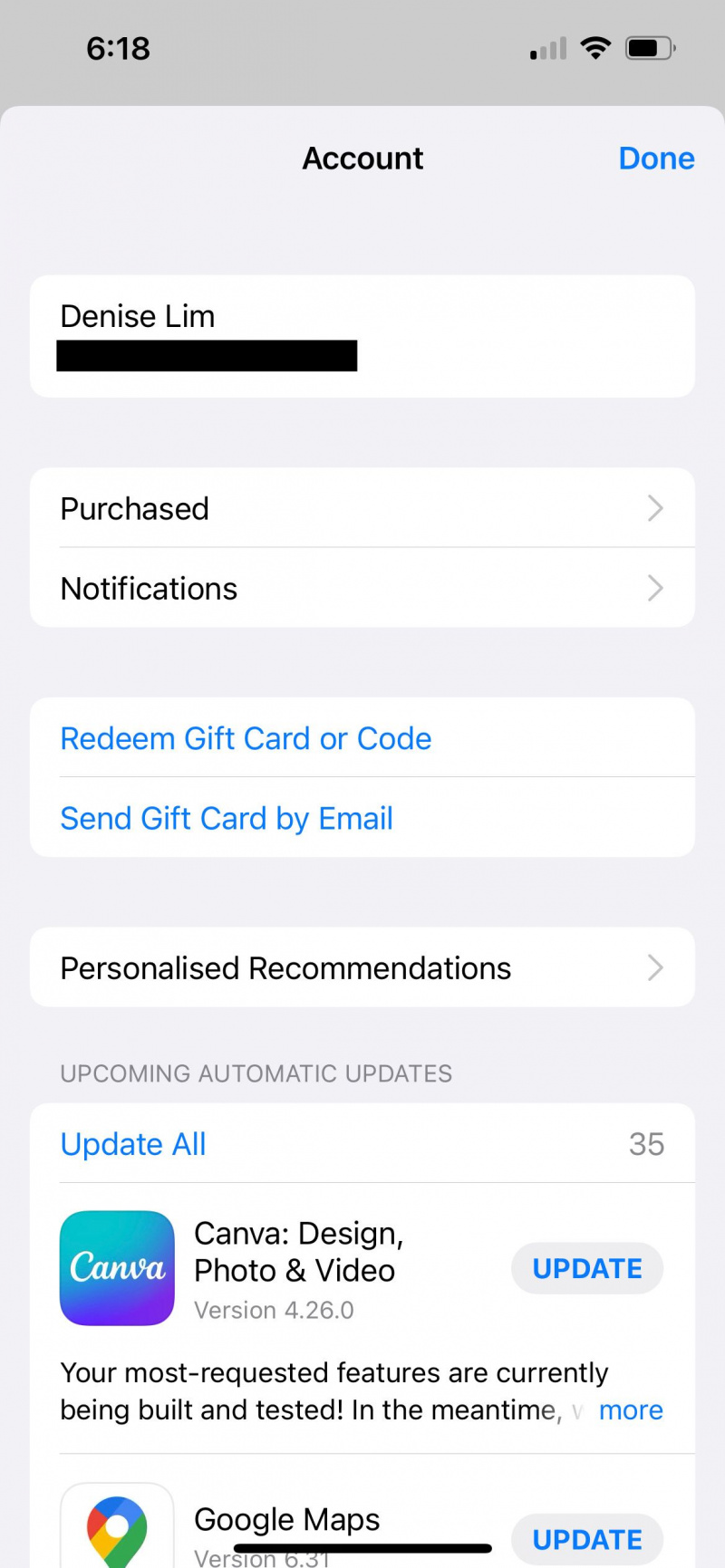
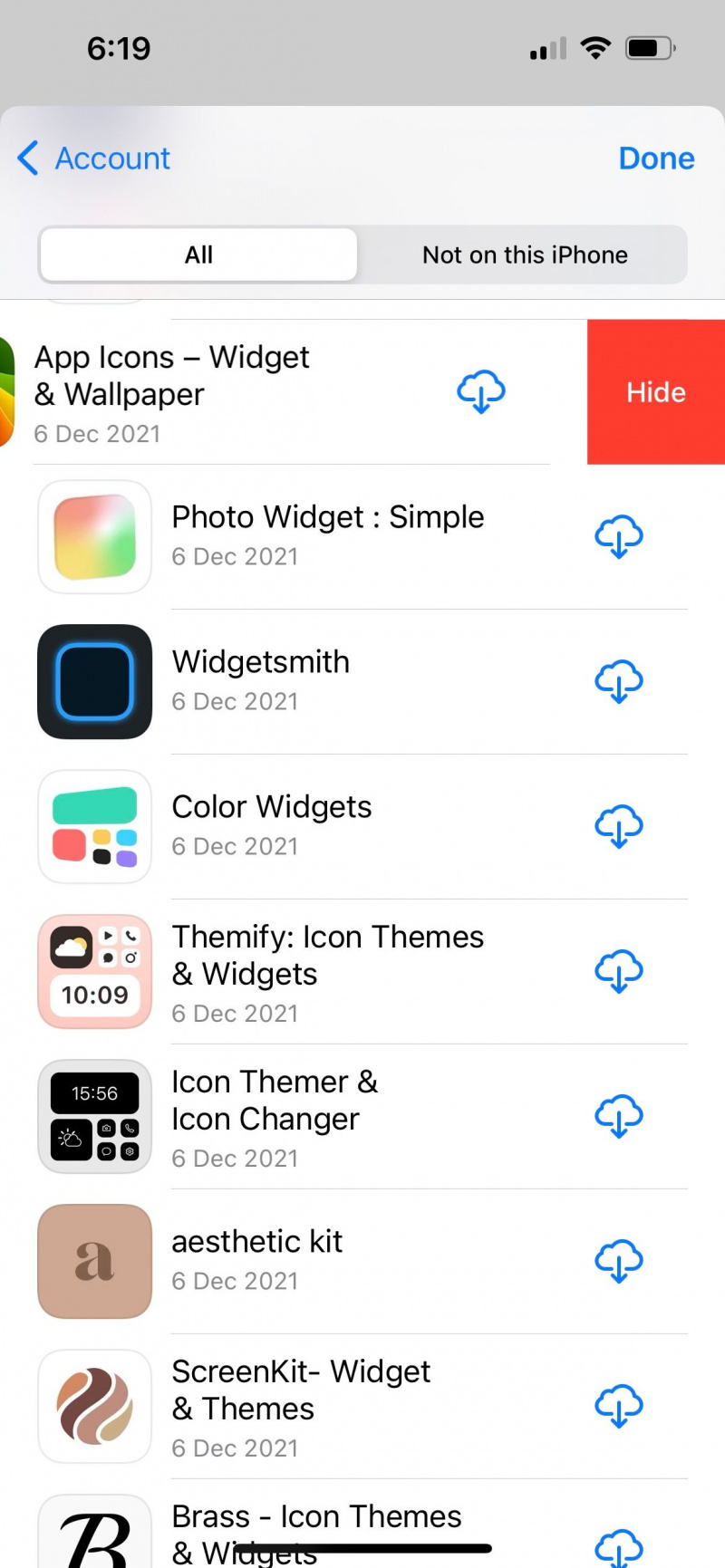
Svůj skrytý nákup najdete na Nastavení > Apple ID > Média a nákupy > Zobrazit účet . Jakmile se ověříte pomocí Face ID nebo Touch ID, přejděte dolů a klepněte na Skryté nákupy . Poté klepněte na Odkrýt obnovit aplikaci do historie nákupů.
4. Odeberte aplikaci z domovské obrazovky vašeho iPhone
Pokud se jedná o aplikaci, kterou chcete používat, ale nechcete ji mít veřejně viditelnou, můžete ji odebrat z domovské obrazovky iPhonu, aniž byste ji odinstalovali.
Na domovské obrazovce dlouze stiskněte aplikaci, kterou chcete skrýt. Klepněte Odebrat aplikaci . Vybrat Odebrat z domovské obrazovky . Odebranou aplikaci najdete v Knihovna aplikací , ke kterému se dostanete přejetím prstem doleva na poslední stránce domovské obrazovky.
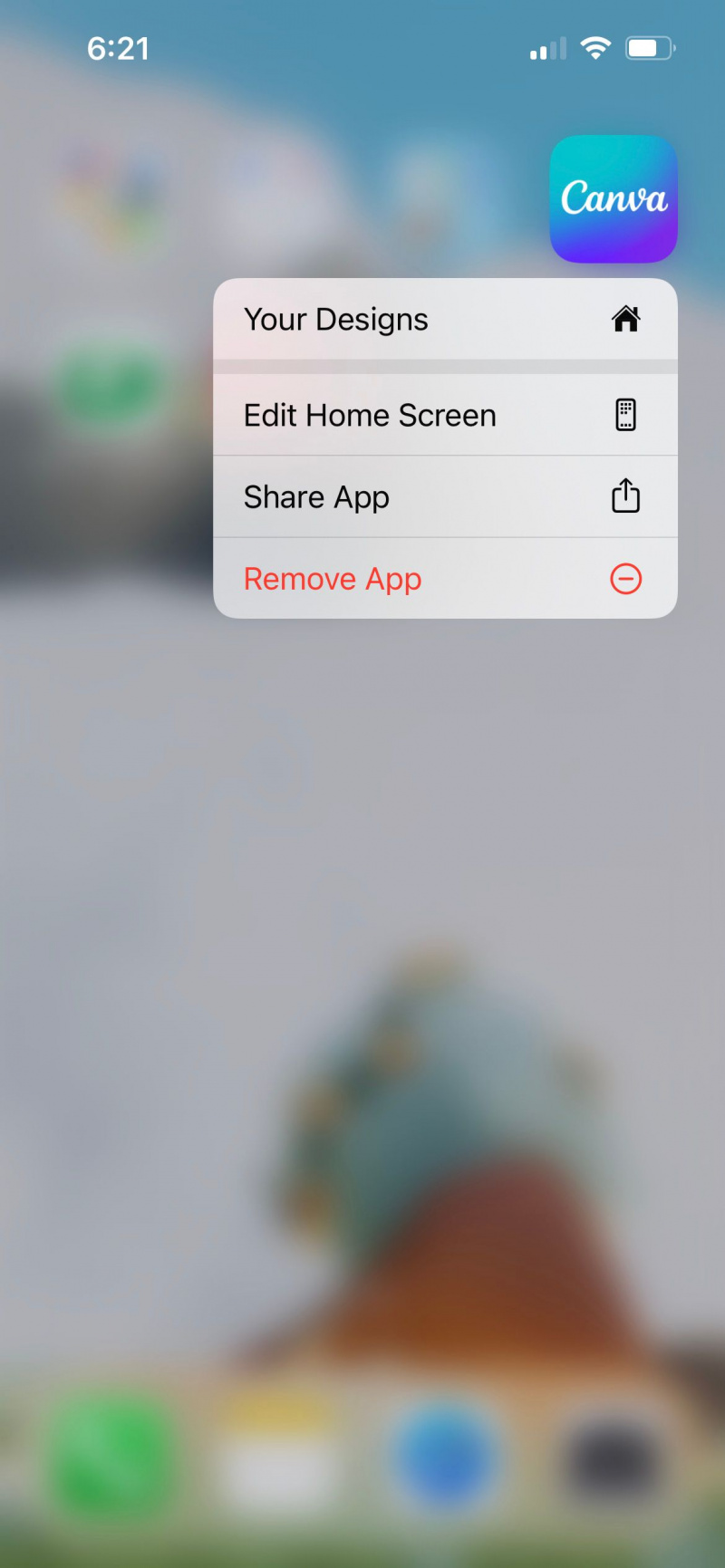
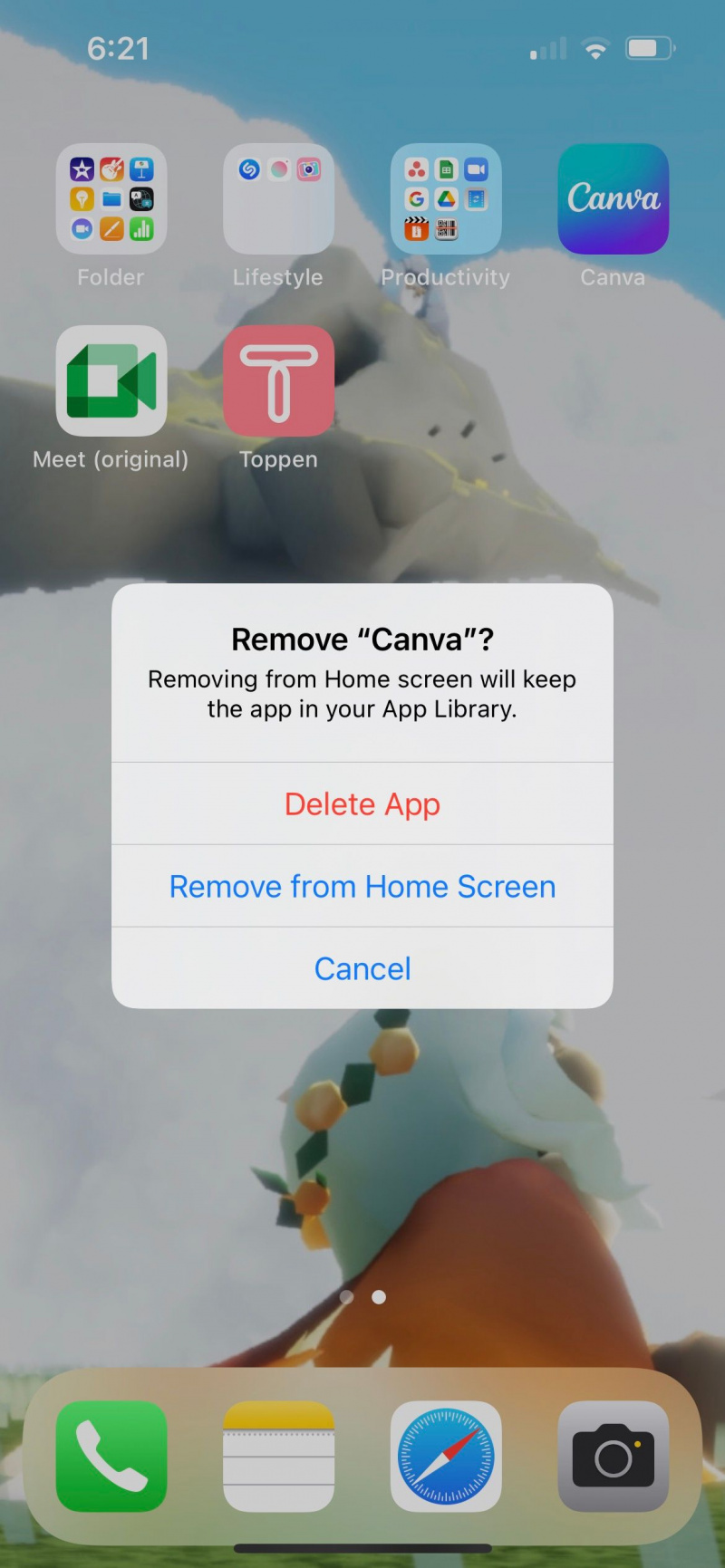
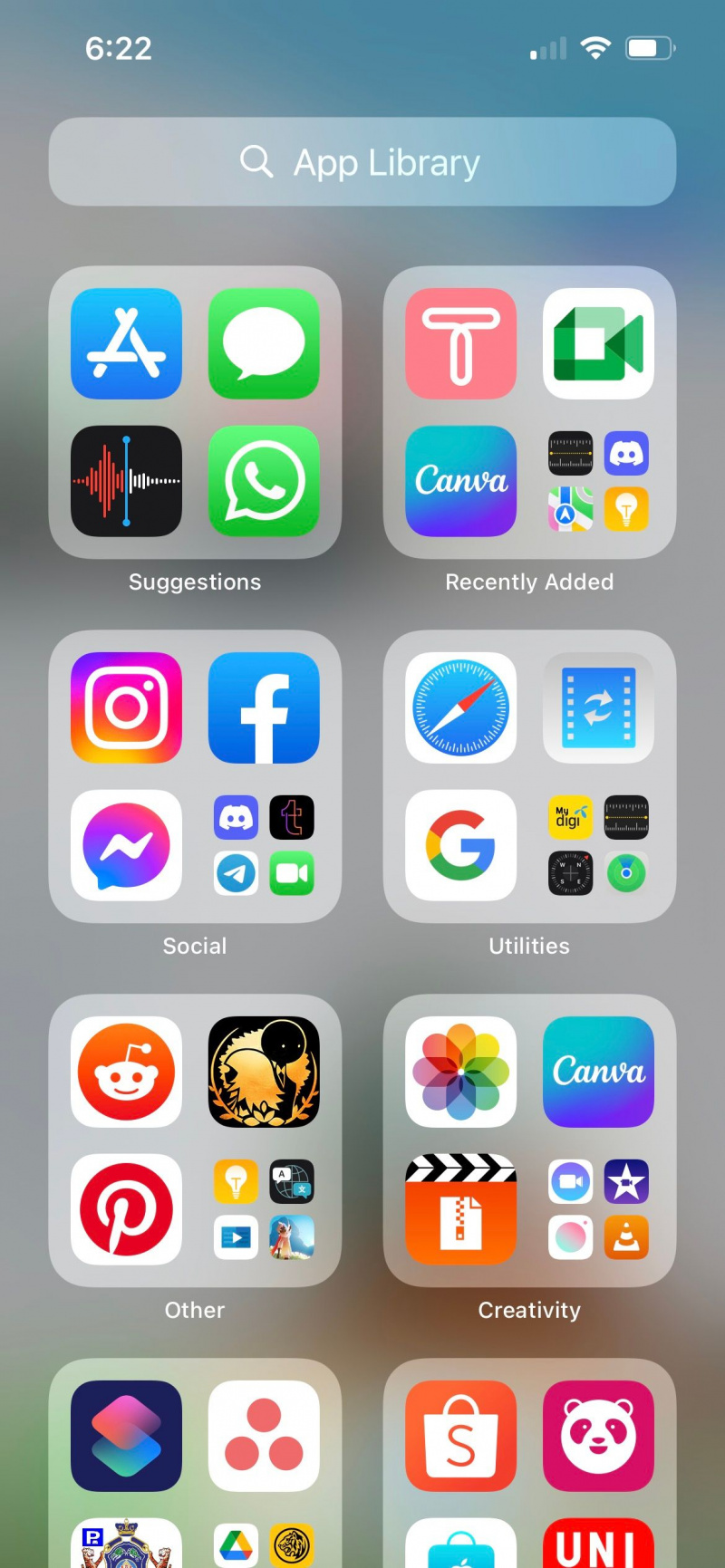
5. Nezobrazujte oznámení ani náhledy na obrazovce uzamčení
Oznámení vašeho iPhonu odhalují velkou část vaší aktivity. Pokud například nechcete, aby si drbný spolupracovník všiml, že komunikujete s náborovými pracovníky, skrytí upozornění aplikace je snadný způsob, jak učinit vaši korespondenci soukromější.
Jít do Nastavení > Oznámení . Pod Styl oznámení klepněte na aplikaci, pro kterou chcete změnit nastavení, a zrušte zaškrtnutí upozornění Uzamknout obrazovku .
nejlepší aplikace pro přesun aplikací na kartu SD
Pokud chcete pouze skrýt obsah oznámení, můžete místo toho vypnout náhledy. Při výběru aplikace postupujte podle stejných kroků. Poté nastavte Zobrazit náhledy na Nikdy .
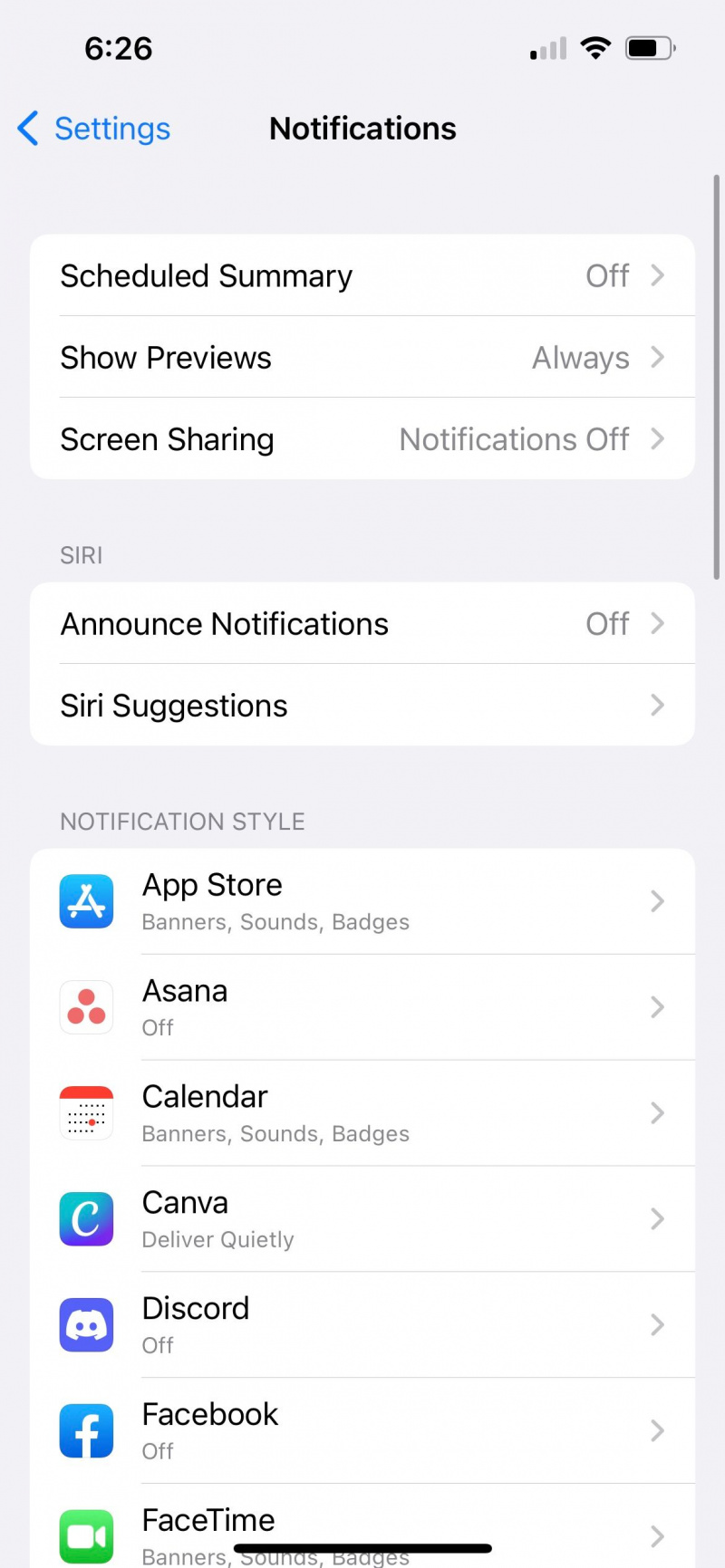
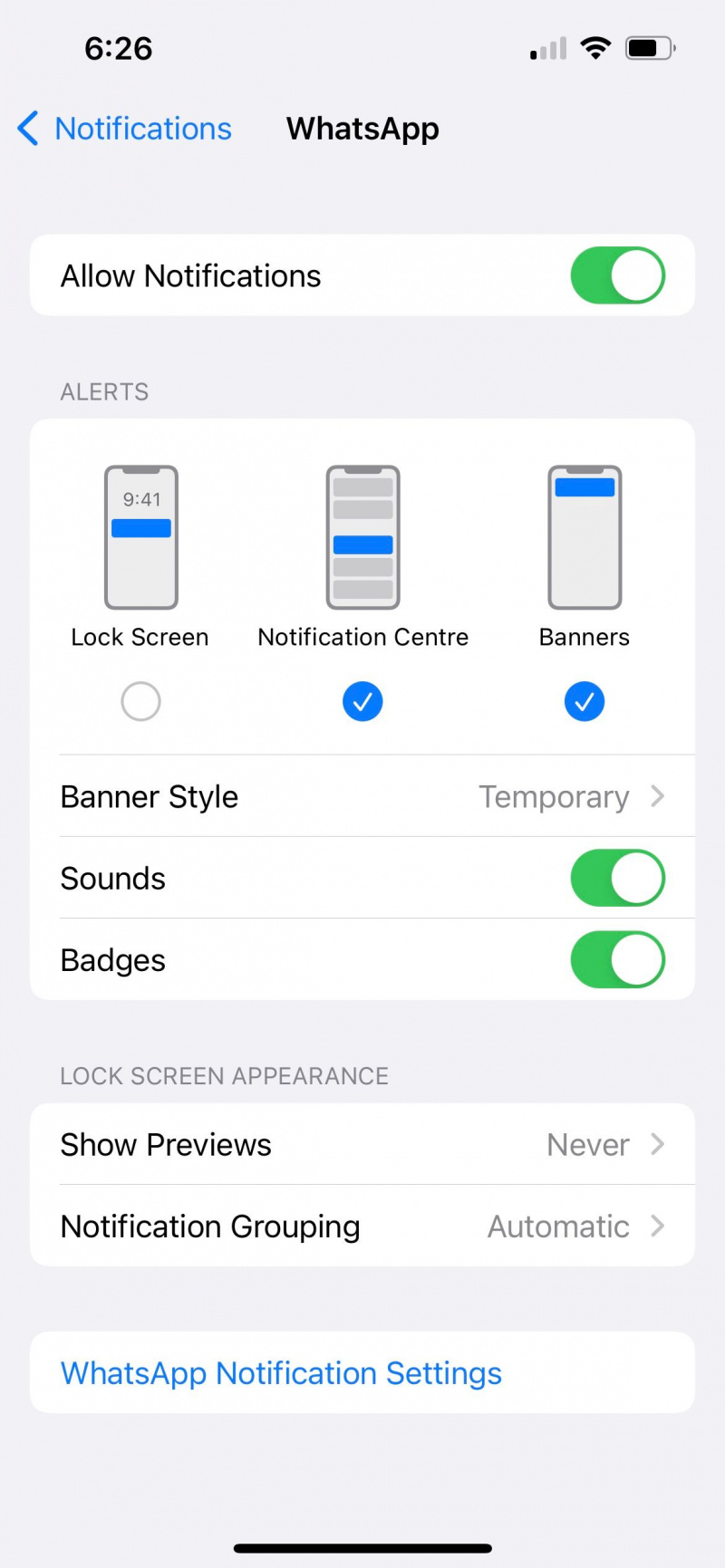
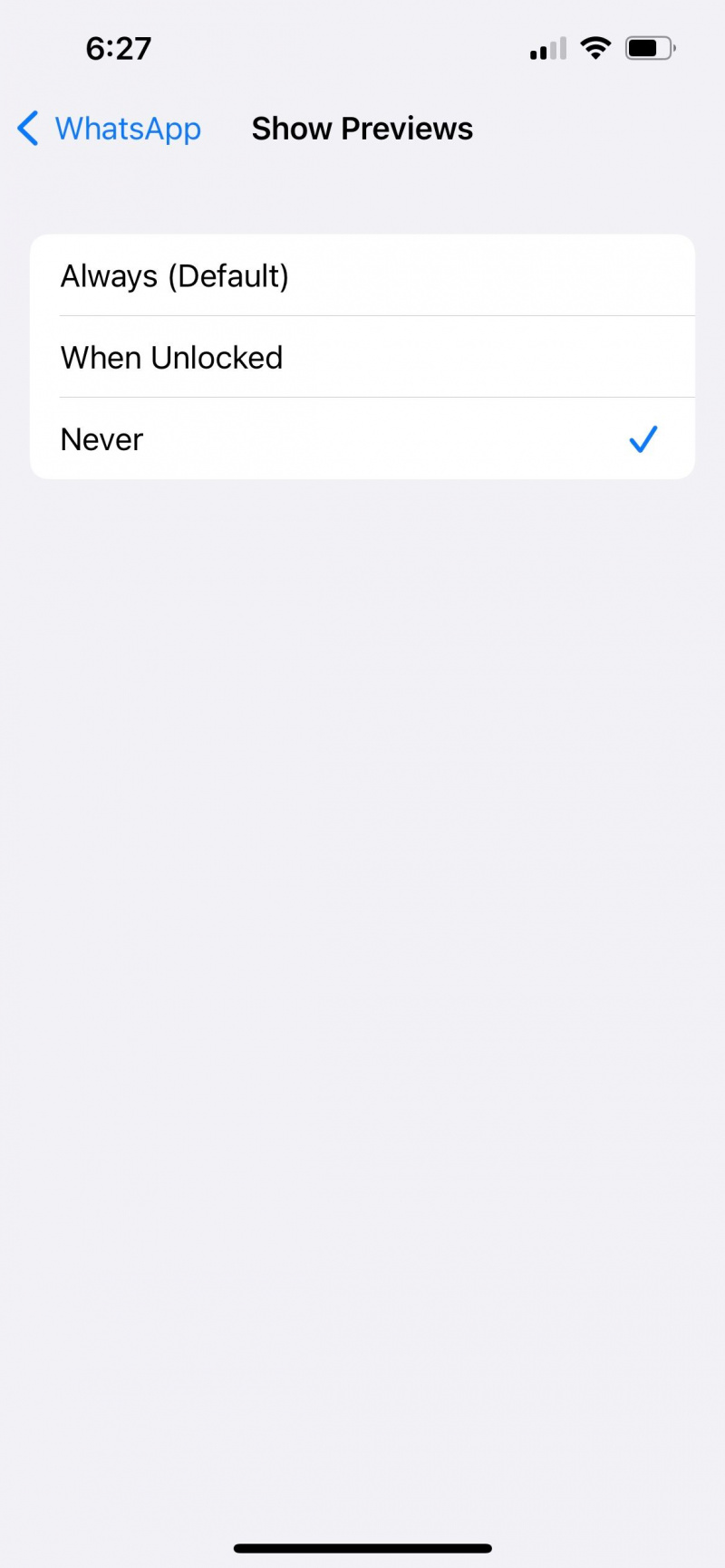
Další informace o upozorněních naleznete v našem průvodci na různé typy oznámení na vašem iPhone .
6. Filtrujte neznámé odesílatele v aplikaci Zprávy
V tuto chvíli můžete ve svém iPhone zcela skrýt vlákna zpráv, jako jsou fotografie. Pomocí filtrování neznámých odesílatelů však můžete své textové konverzace méně zviditelnit pro ostatní.
Jak název napovídá, toto nastavení se používá k odfiltrování zpráv od lidí, kteří nejsou ve vašich kontaktech. Ale je to také užitečné, pokud s někým konverzujete a nechcete, aby ostatní lidé viděli jeho příchozí text ve vašem seznamu zpráv.
Nejprve odstraňte kontakt ze seznamu kontaktů. Pak přejděte na Nastavení a klepněte na Zprávy . Zapněte Filtrovat neznámé odesílatele . Jejich zprávy budou filtrovány do Neznámí odesílatelé seznam.
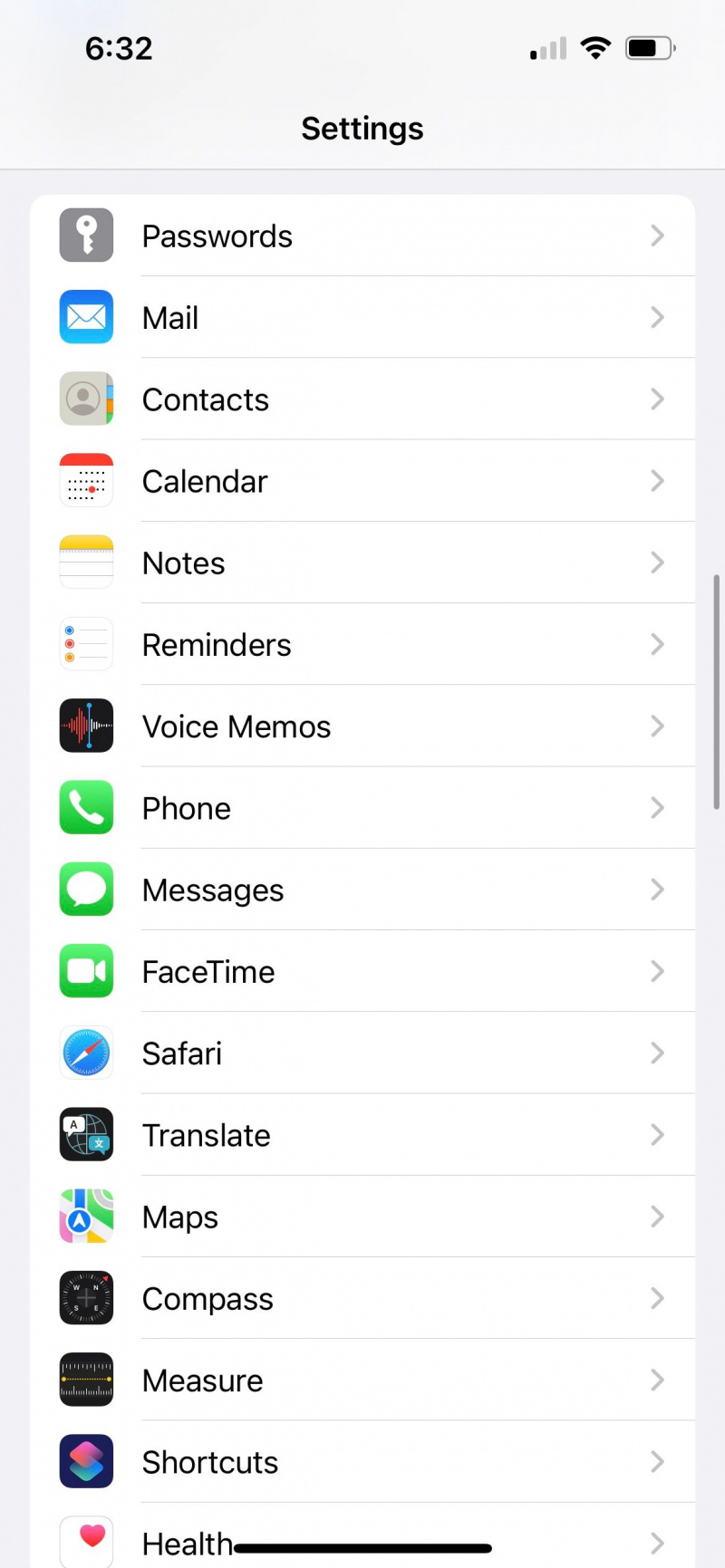
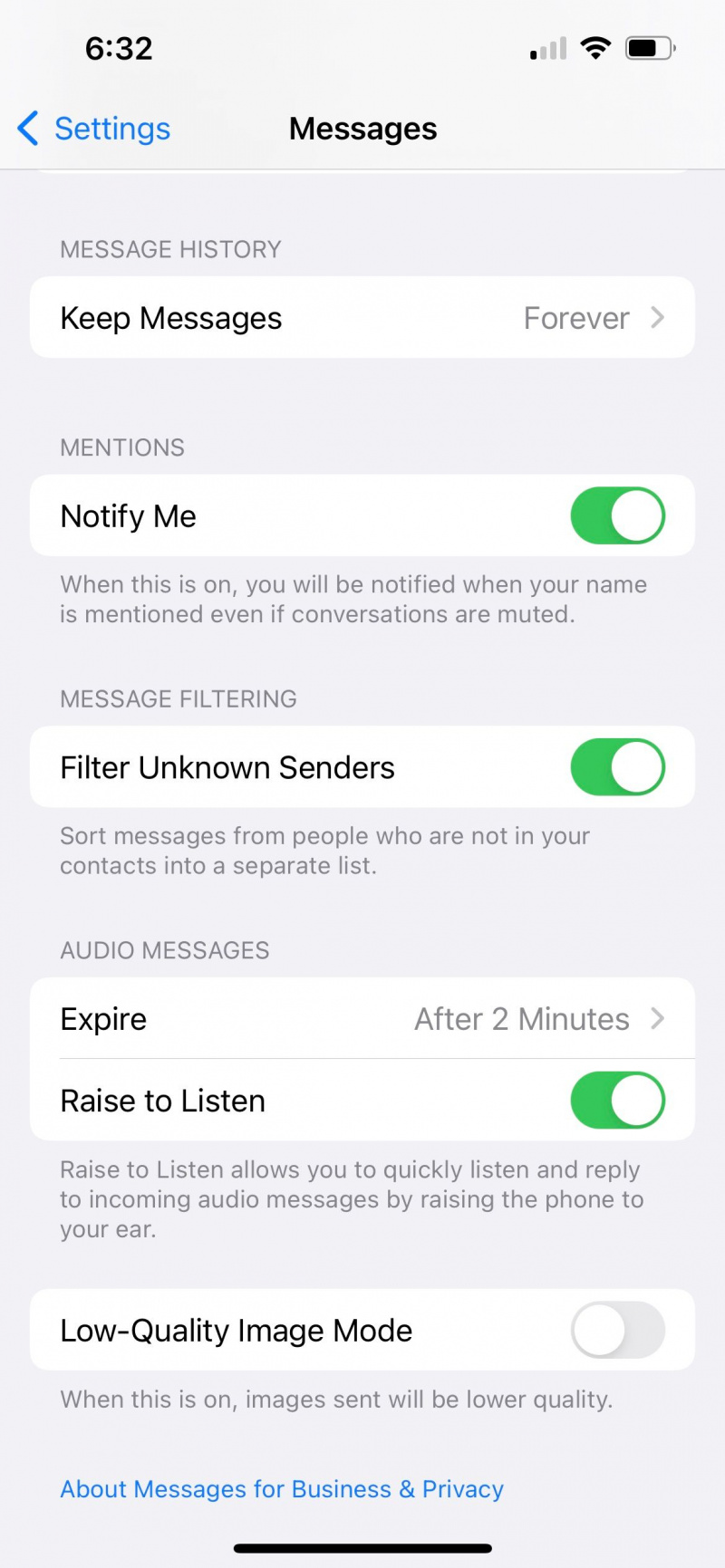
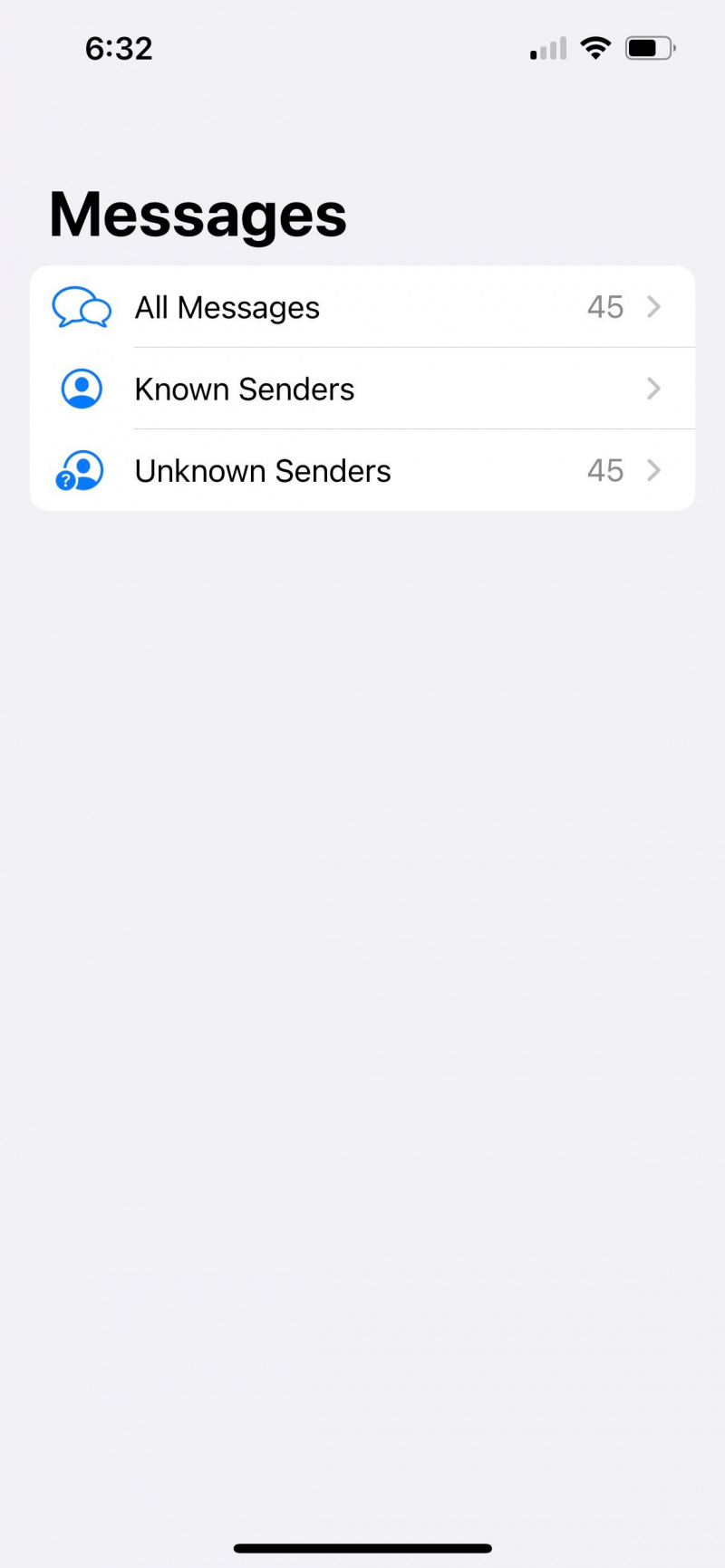
Pokaždé, než opustíte Zprávy smažte jejich text a ujistěte se, že jste na Známí odesílatelé strana. Tímto způsobem nebudou žádné nové příchozí zprávy zahrnuty do vašeho obvyklého seznamu zpráv, i když někdo klepne do aplikace.
7. Odstraňte poslední hovory
Váš seznam nedávných hovorů je místem, kde mohou příliš zvědaví přátelé zjistit, s kým jste vedli dlouhé rozhovory a jak často tyto hovory probíhají. Chcete-li se tomu vyhnout, můžete vymazat konkrétní nedávné hovory, které jste měli.
Přejít na Telefon a klepněte na Nedávné tab. Potáhněte prstem doleva na nedávném kontaktu a klepněte na Vymazat pro odstranění ze seznamu.
jak blokovat slova na twitteru
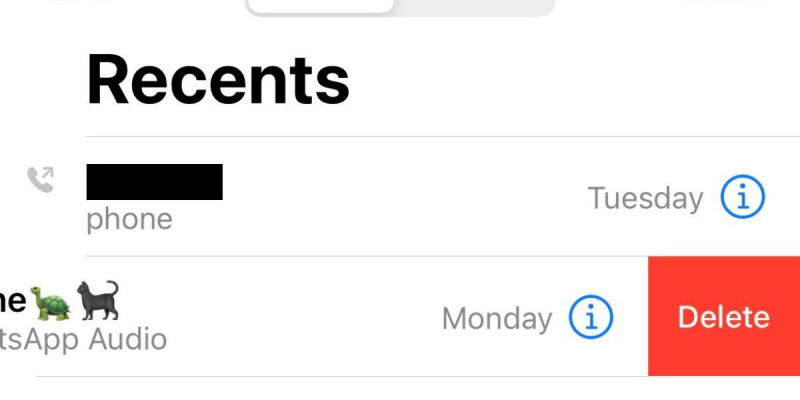
8. Zamkněte své poznámky heslem
Ať už používáte aplikaci Poznámky k psaní deníku nebo koncipování další kapitoly svého románu, můžete zajistit, že nikdo nebude moci zobrazit obsah (kromě názvu), i když se do aplikace nějakým způsobem dostane.
Heslo pro aplikaci Poznámky se liší od hesla vašeho iPhone. Při nastavování hesla si také můžete vybrat, zda s ním chcete aktivovat Face ID nebo Touch ID pro větší zabezpečení. Další podrobnosti naleznete v našem průvodci na jak zamknout poznámky na vašem iPhone .
9. Používejte soukromé prohlížení v Safari
Funkce prediktivního vyhledávání a automatického doplňování ve vyhledávací liště vašeho Safari je velmi pohodlná, ale někdy až příliš pohodlná. Pouhé zadání jednoho písmene nevyhnutelně odhalí veškerou historii vyhledávání a navštívené webové stránky, které začínají tímto písmenem.
Chcete-li tomu zabránit, můžete použít režim soukromého prohlížení. v Safari , zmáčkni Karty tlačítko v pravém dolním rohu a klepněte na Úvodní stránka . Nyní vyberte Soukromé a poté klepněte na + ikonu pro otevření nové soukromé karty.
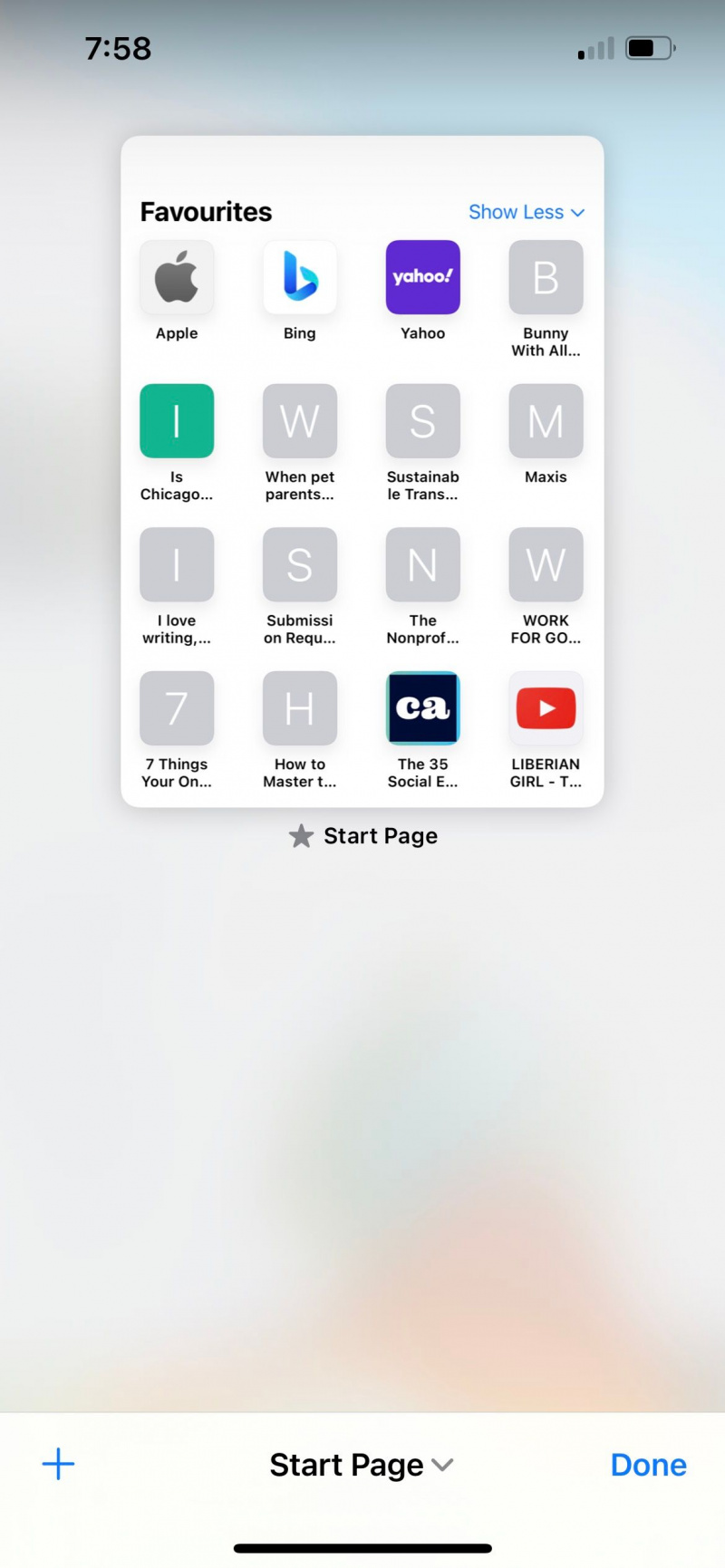
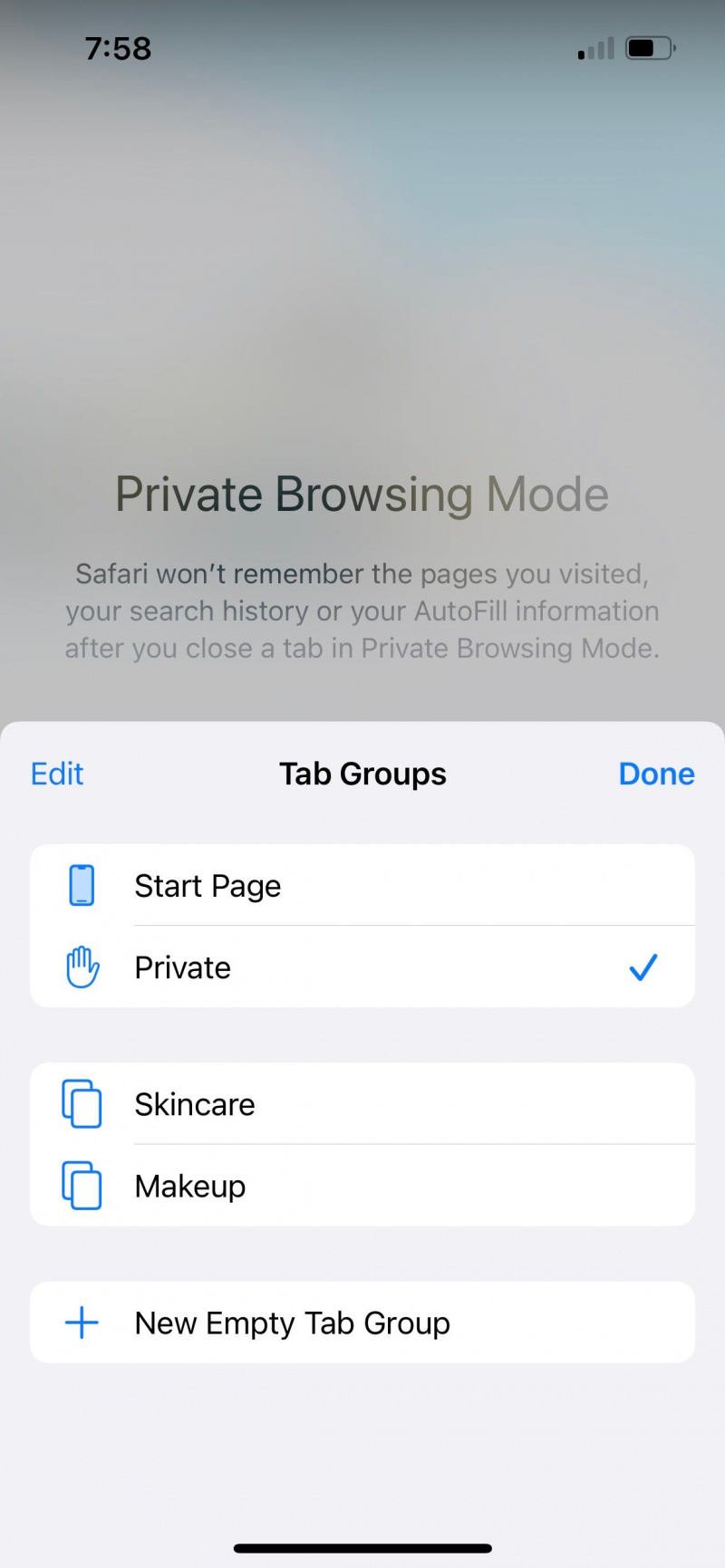
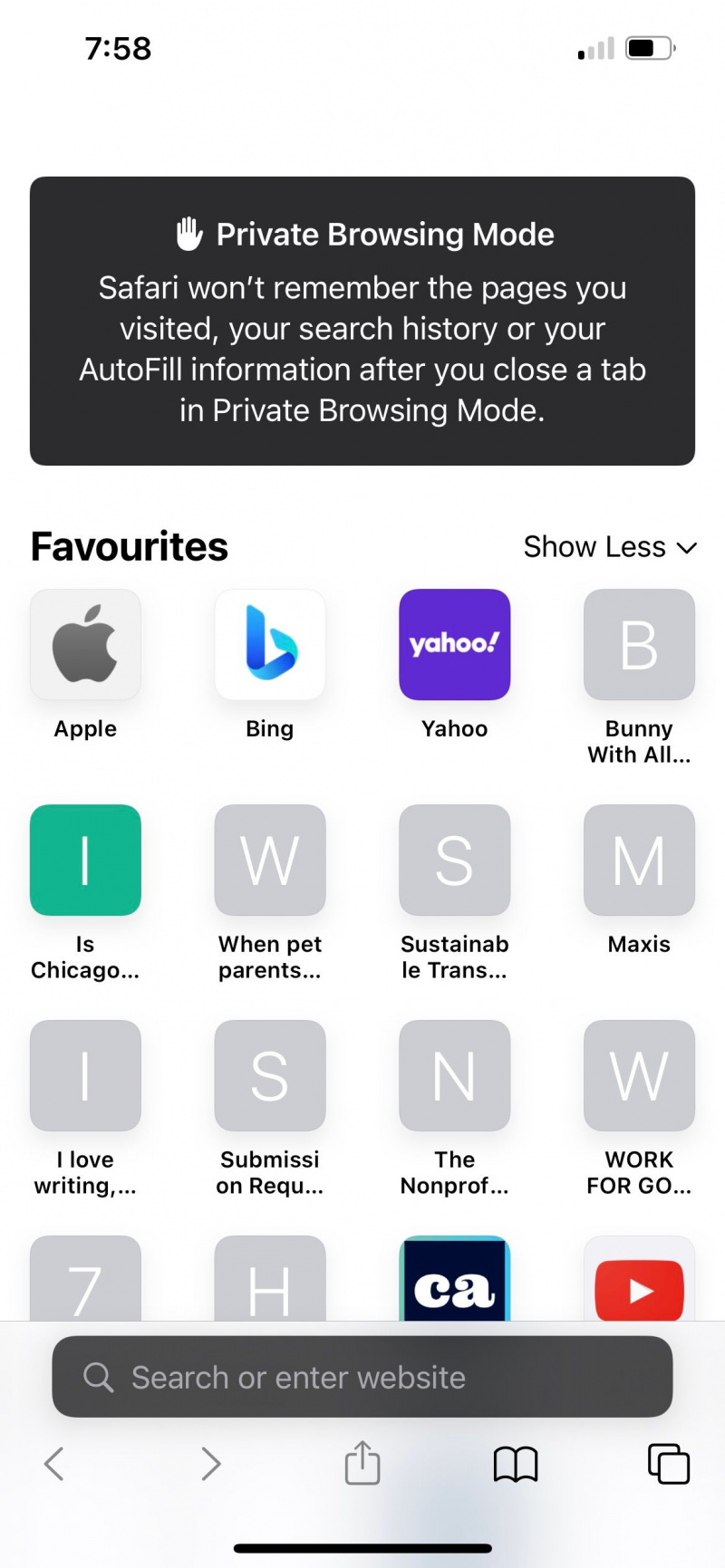
10. Vypněte návrhy Siri
Na základě vašich zvyklostí při používání iPhonu vám Siri poskytuje nápady, co můžete na svém zařízení dělat, například poslat zprávu nedávnému kontaktu nebo přejít do aplikace, kterou často používáte. Opět to snadno ukazuje vaše poslední aktivity. Chcete-li vypnout návrhy Siri, přejděte na Nastavení > Siri a vyhledávání a vše vypnout pod Návrhy od společnosti Apple sekce.
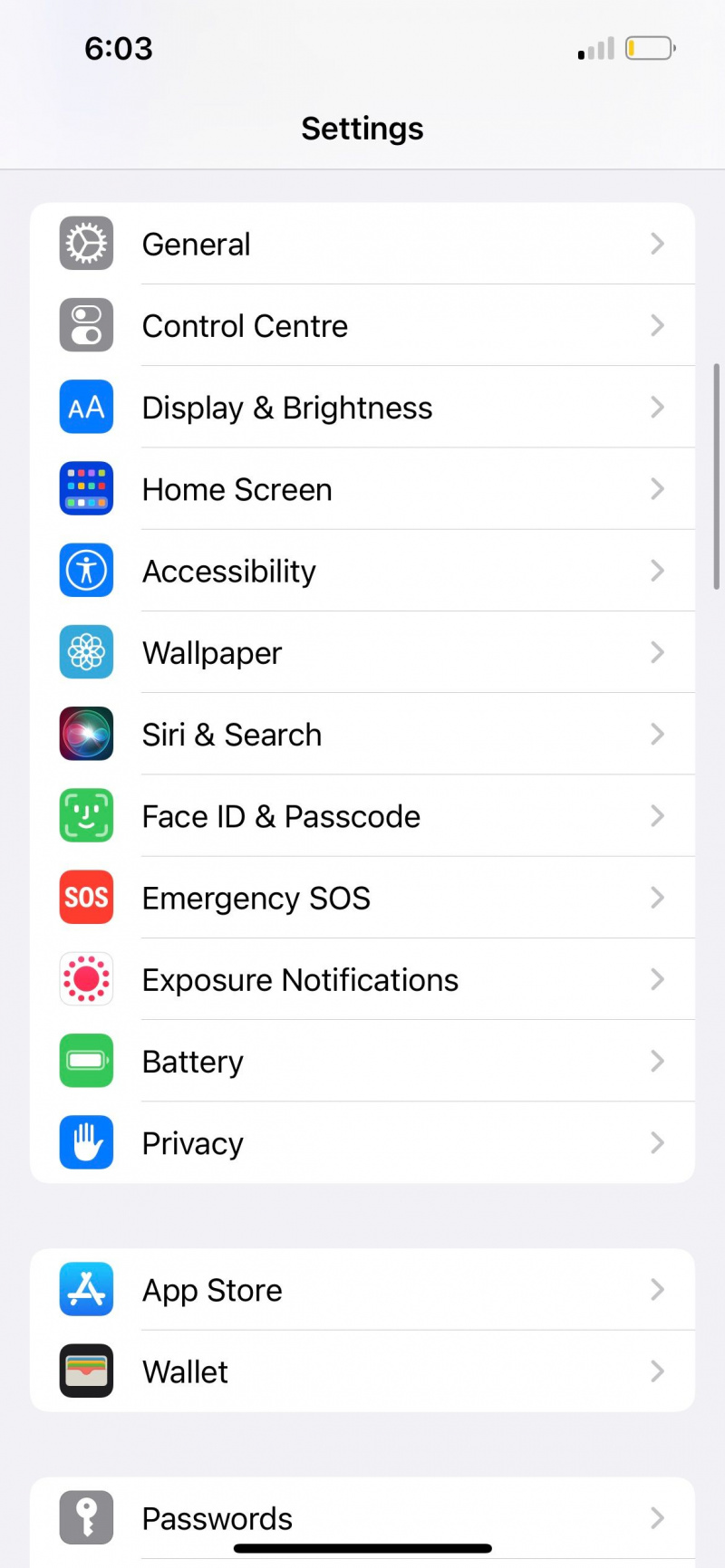
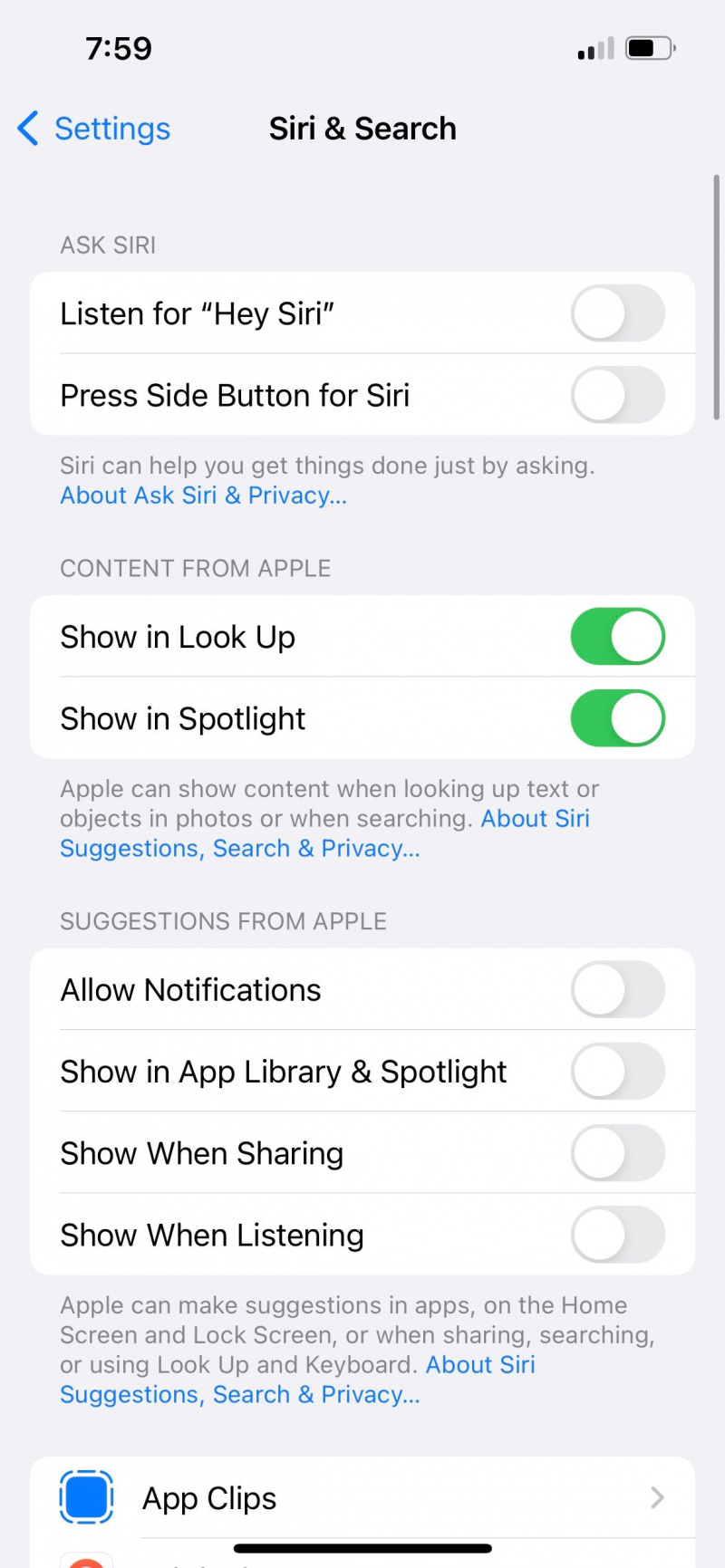
Udržujte své soukromí na svém iPhone
Váš iPhone je vaším osobním majetkem a váš soukromý obsah by měl zůstat soukromý tak, jak je. Skutečnost je však taková, že ve vašem kruhu bude vždy jeden nebo dva jednotlivci, kteří si nemohou pomoci a nepokukují po obrazovkách jiných lidí.
I když není potřeba z vašeho iPhonu dělat neproniknutelnou pevnost na úkor vašeho pohodlí, je důležité vědět, jak můžete získat větší kontrolu nad obsahem zobrazovaným na vašem iPhonu. Tímto způsobem si můžete užít lepší soukromí na svém zařízení.
